Temas relacionados
[Microsoft AI Feature] Introducción a Windows Studio Effects
Los efectos de Windows Studio son una colección de funciones diseñadas para que te presentes de la mejor manera. Los efectos de Windows Studio se habilitan mediante algoritmos de aprendizaje automático y requieren una NPU (unidad de procesamiento neuronal). A continuación, se explica qué son:
Efectos de fondo: efectos como el desenfoque de fondo.
Desenfoque estándar: un efecto de desenfoque gaussiano simple.
Desenfoque de retrato: un sutil efecto de desenfoque estilo bokeh. Según la capacidad del dispositivo, puede ser sutil o un desenfoque basado en la profundidad.
Contacto visual: un efecto para compensar los ojos que miran la pantalla en lugar de la cámara.
Estándar: corrección sutil para un usuario del dispositivo que mira hacia abajo desde la cámara hacia la pantalla. *No ajusta el movimiento izquierdo o derecho de los ojos.
Teleprompter: corrección más agresiva para un cliente que escanea sus ojos por toda la pantalla mientras lee el contenido del teleprompter.
Encuadre automático: detecta a una persona en el campo de visión de la cámara y recorta/acerca para mantenerla enmarcada.
Luz de retrato: mejora la calidad de la iluminación de la persona en el video en un entorno con poca iluminación, elimina el fuerte reflejo de la luz de la pantalla.
Filtros creativos: filtros de video para agregar algo de diversión y destellos.
Enfoque de voz: un efecto de micrófono diseñado para filtrar el ruido de fondo, lo que garantiza que su voz se escuche claramente durante las videollamadas.
Modelo compatible
El producto debe estar equipado con una CPU que tenga una NPU (unidad de procesamiento neuronal). Los procesadores compatibles incluyen AMD (Phoenix, Hawk Point o más reciente), Intel (Meteor Lake o más reciente) o Qualcomm (Purwa o más reciente), y debe estar instalado el sistema operativo Windows 11 (versión 23H2 o más reciente).
*Las funciones admitidas del producto pueden variar según la versión del sistema operativo Windows y la potencia de procesamiento de la NPU instalada. Las funciones admitidas reales serán proporcionadas en última instancia por Microsoft. Para obtener más información, consulte Soporte técnico de Microsoft - Efectos de Windows Studio.
*Para obtener información sobre los productos que admiten los efectos más recientes de Windows Studio Effects y el cronograma de lanzamiento de las funciones de Copilot+ para PC en las plataformas más recientes, consulte el sitio web de Microsoft .
(Para dispositivos sin NPU en Studio Effects y función AiSense Camera, consulte MyASUS-AiSenseCamera para configurarlo)
Configuración de efectos de Windows Studio
Una vez que su modelo sea compatible con Windows Studio Effects, podrá acceder al Panel de configuración rápida para realizar la configuración.
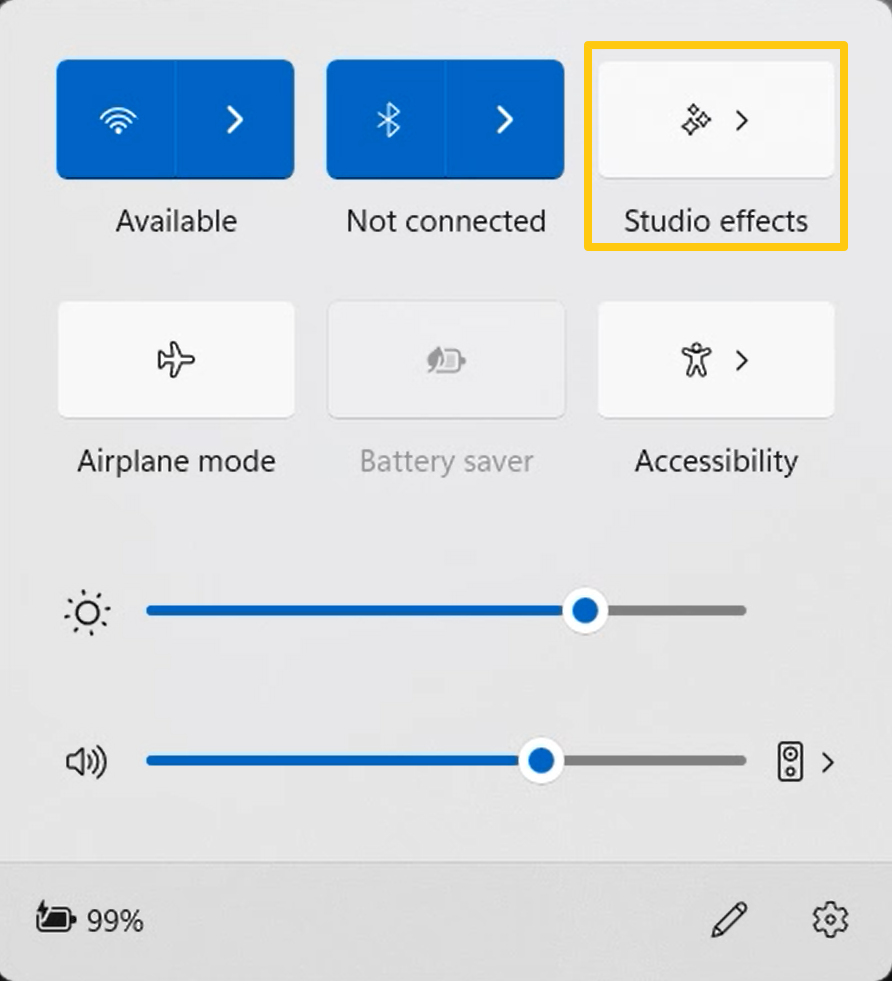
También puede utilizar el menú Inicio para acceder a [Configuración]>[Bluetooth y dispositivos]>[Cámaras] para configurar Windows Studio Effects.
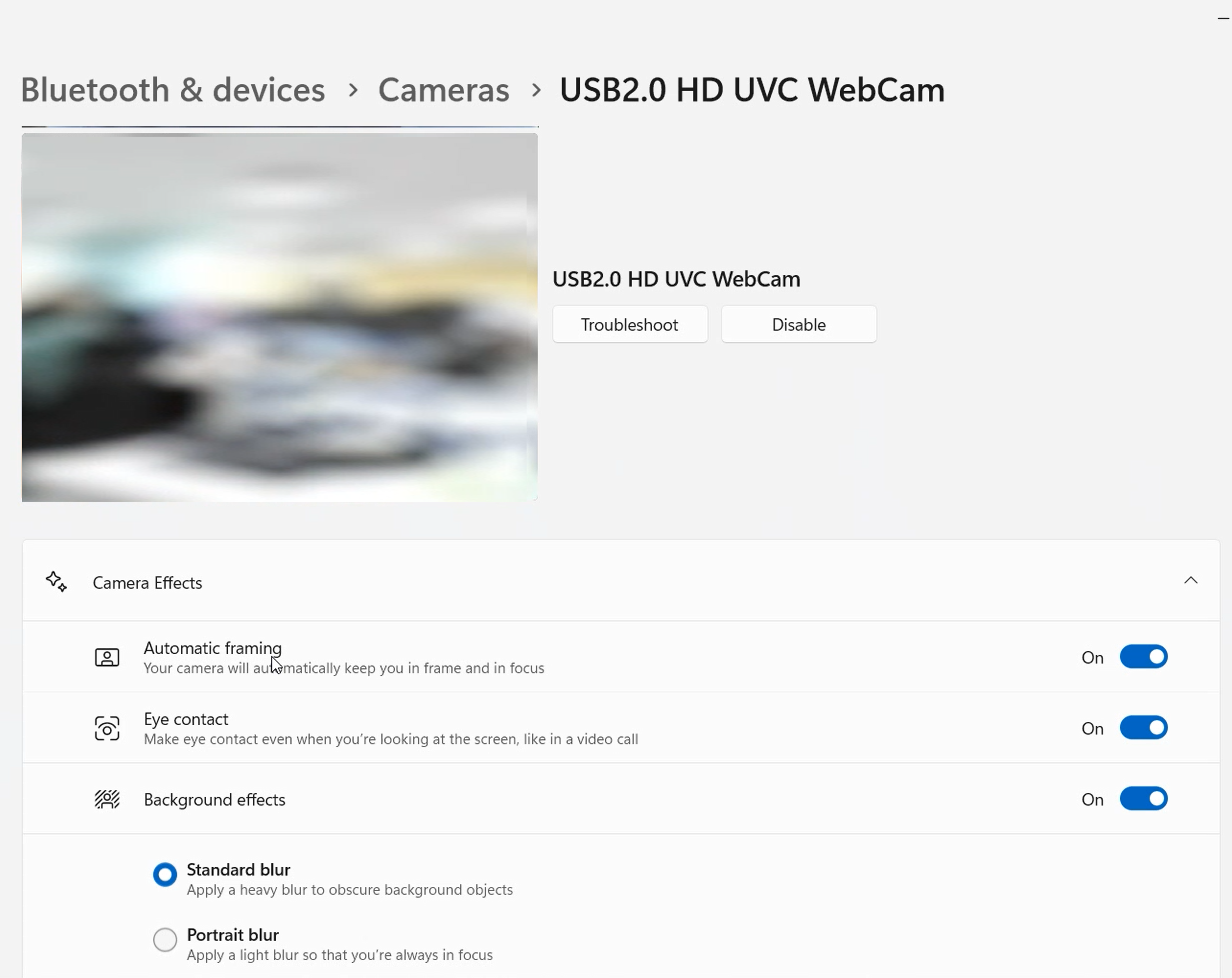
Para obtener más detalles sobre Windows Studio Effects, consulte el enlace de Microsoft a continuación.
Administrar cámaras con Configuración de cámara en Windows 11
Soporte técnico de Microsoft: Efectos de Windows Studio
Las PC Copilot+ amplían su disponibilidad con nuevos procesadores AMD e Intel
Preguntas y respuestas
P1: ¿Cómo puedo confirmar si mi portátil es compatible con Windows Studio Effects?
A1: Para el procesador AMD, presione [tecla de menú Inicio + tecla X] en el Administrador de dispositivos y luego seleccione [Dispositivo IPU AMD] en [Dispositivos del sistema].
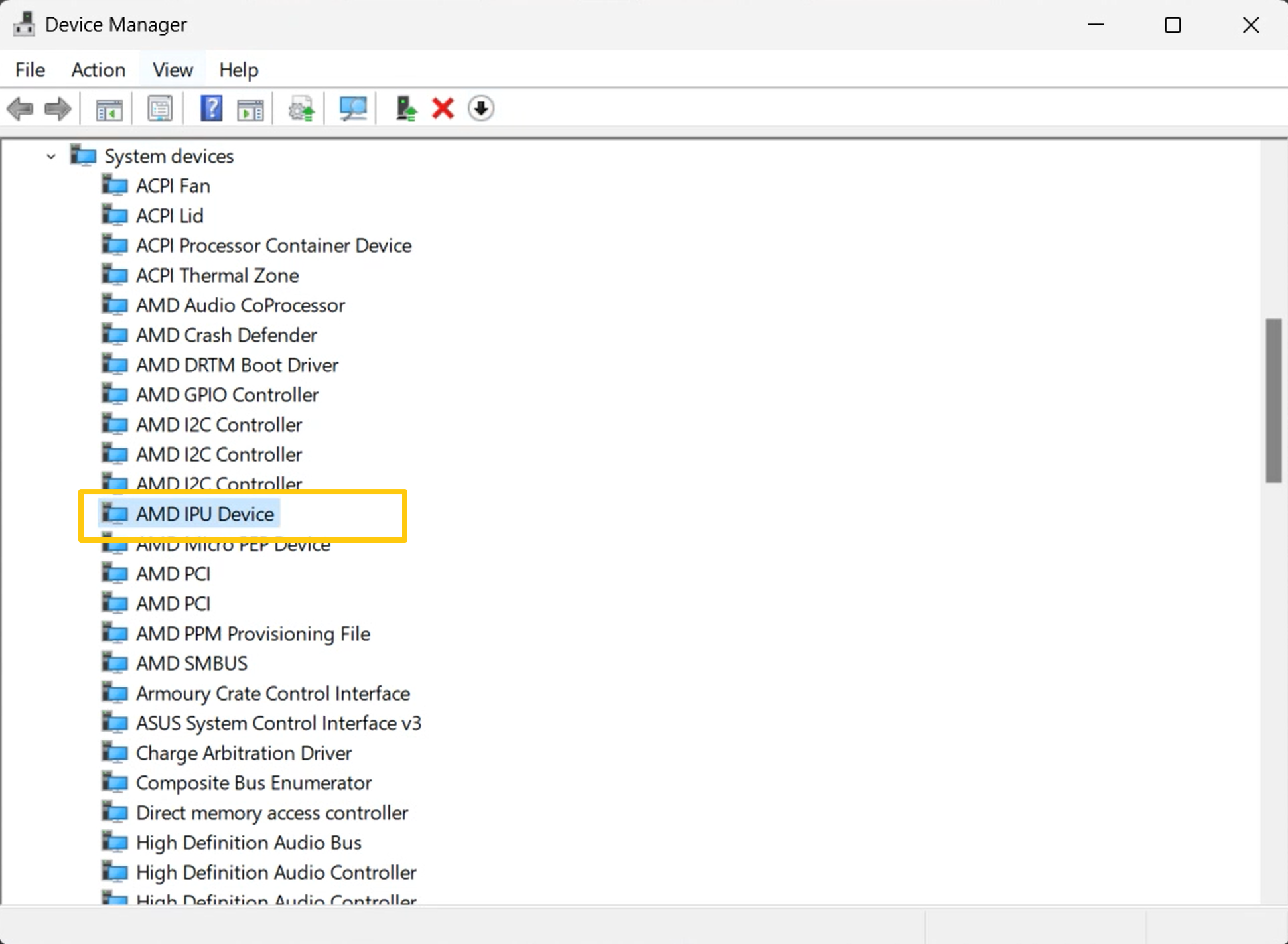
Luego, seleccione [Dispositivos por conexión] en [Ver].
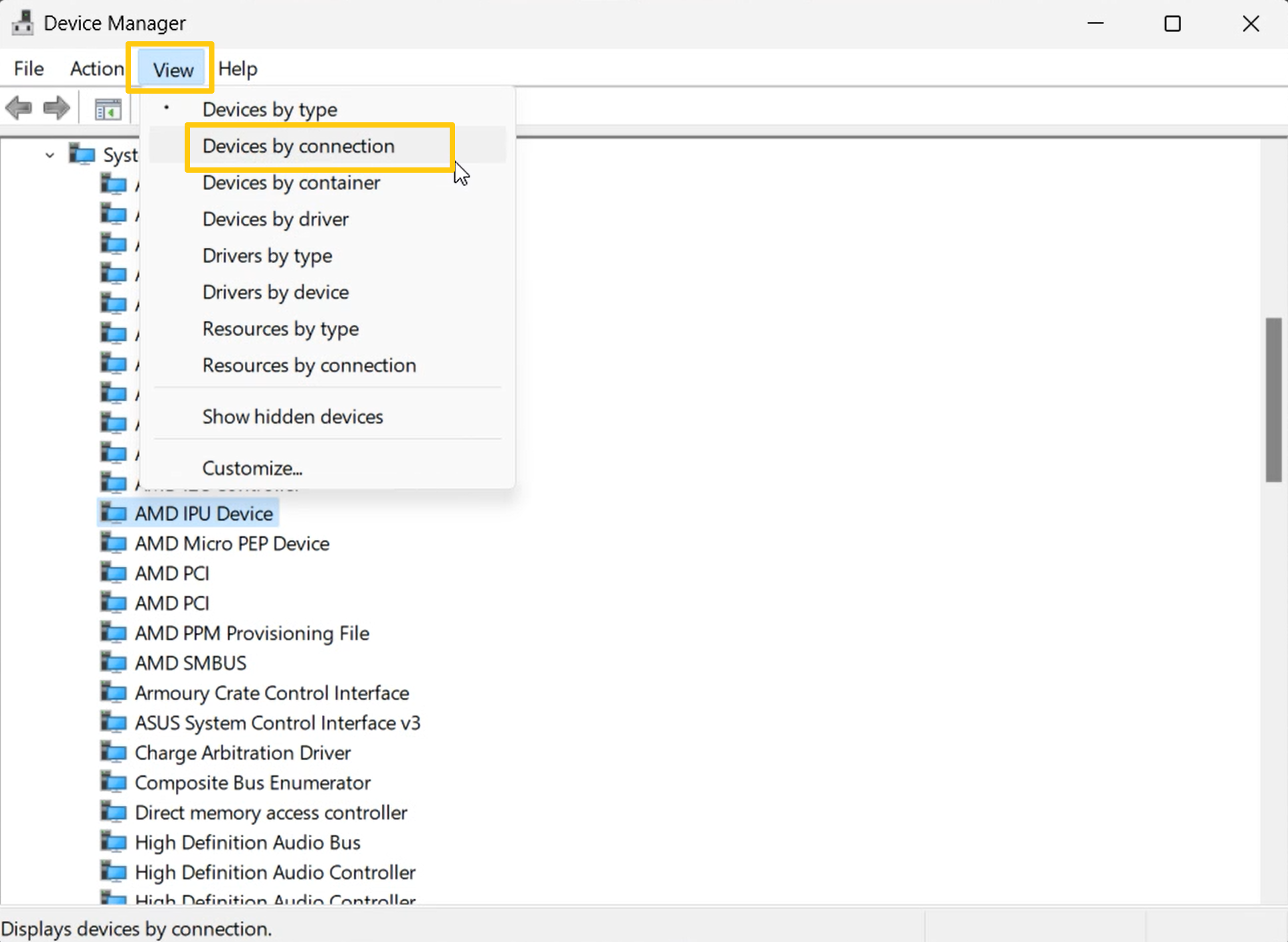
Por último, haz clic en [Dispositivo AMD IPU] dos veces. Cuando veas [Controlador de efectos de Windows Studio], significa que es compatible.
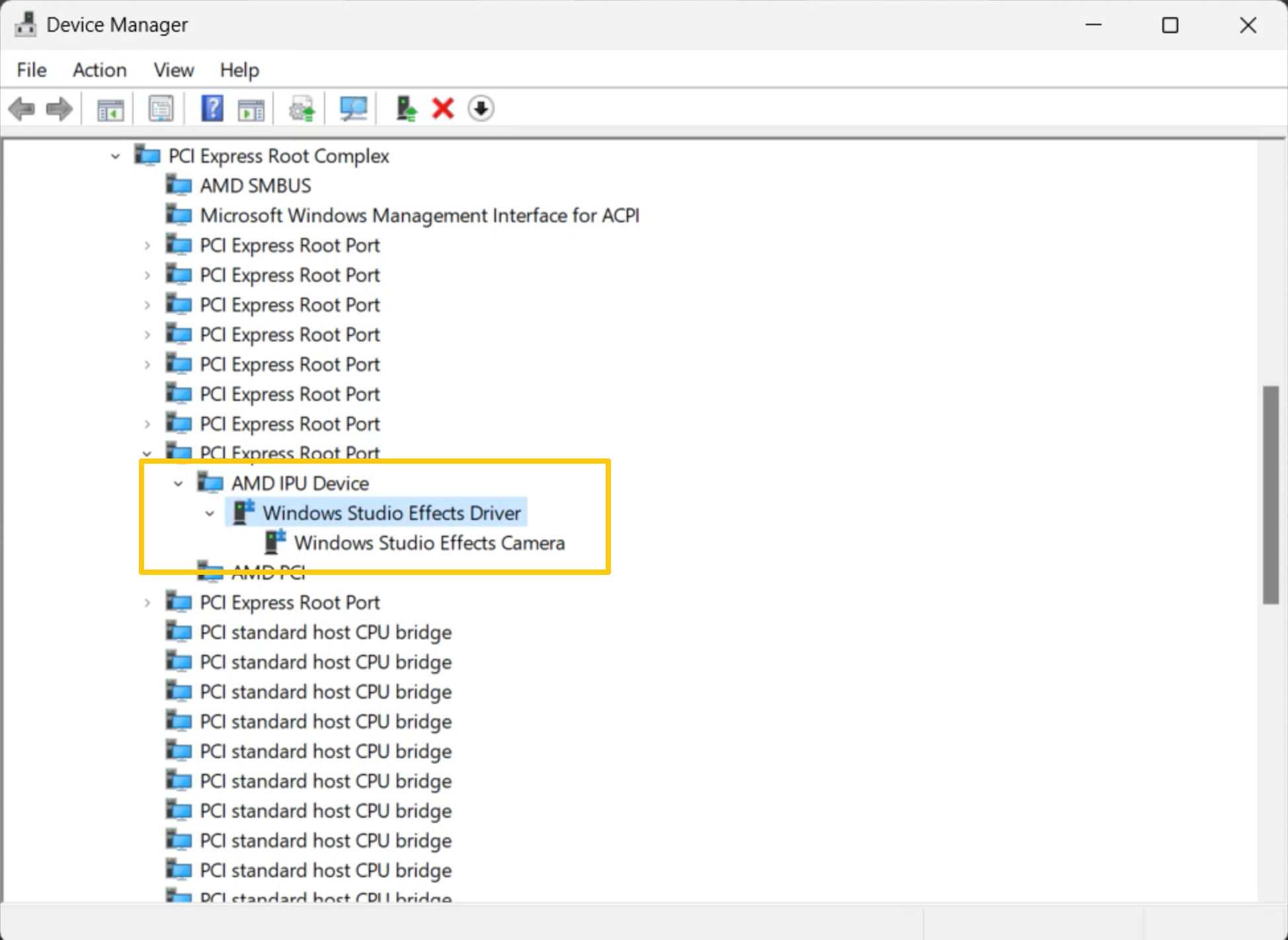
Para el procesador INTEL, presione [ tecla de menú Inicio + tecla X] en el Administrador de dispositivos y luego seleccione [Intel(R) AI Boost] en [Dispositivos del sistema].
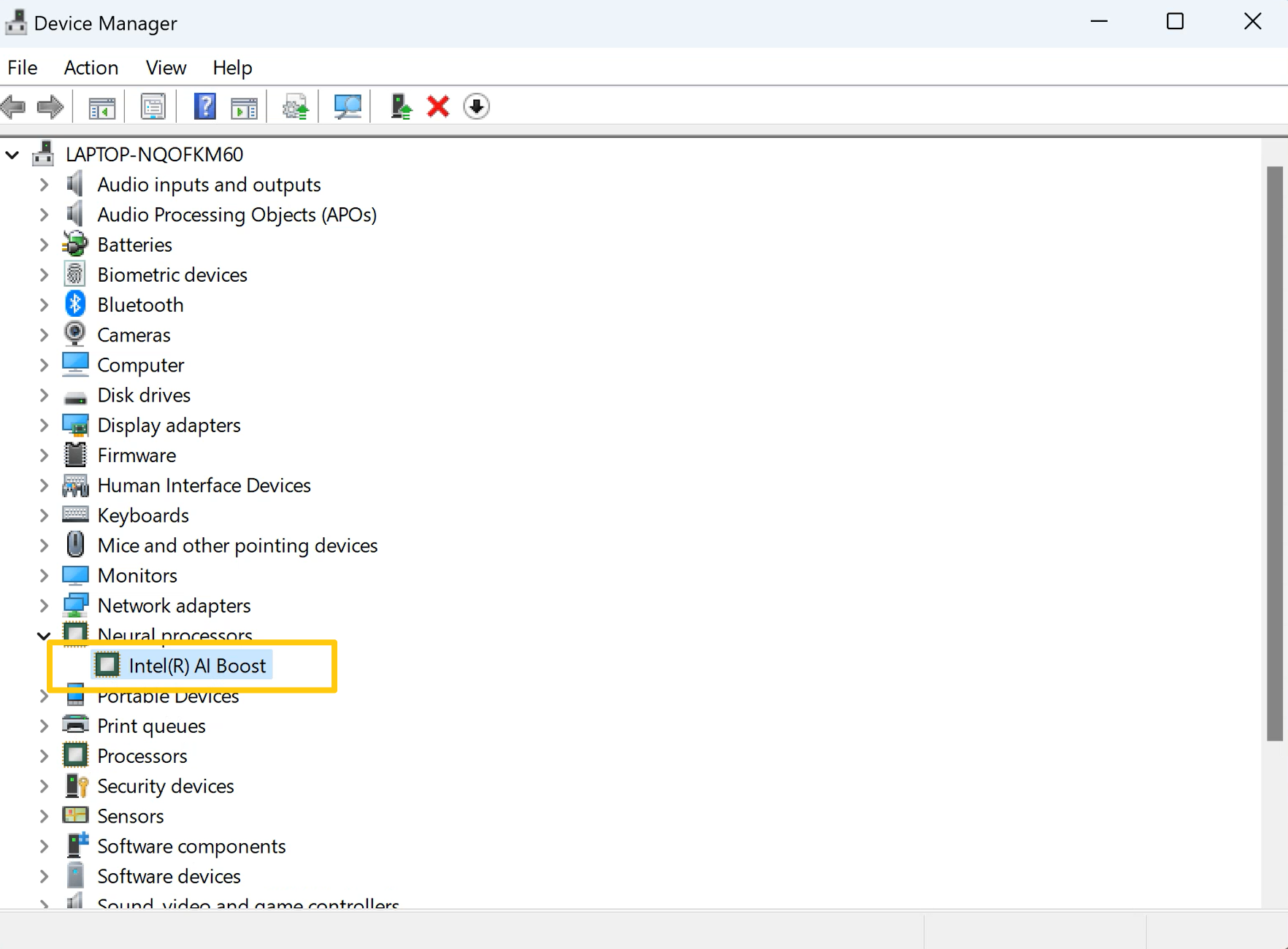
Luego, seleccione [Dispositivos por conexión] en [Ver].
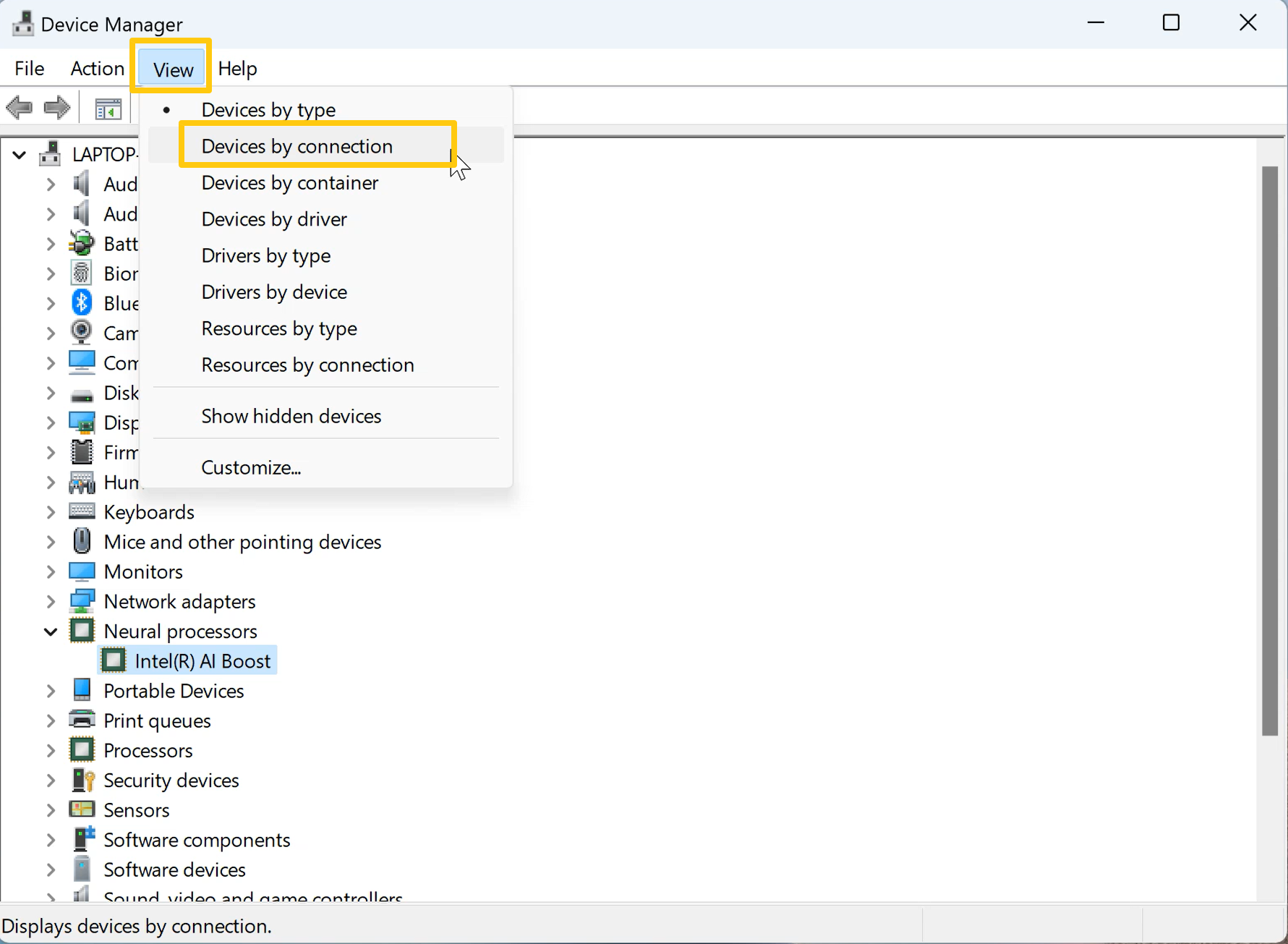
Por último, haz clic en [Intel(R) AI Boost] dos veces. Cuando veas [Windows Studio Effects Driver], significa que es compatible.
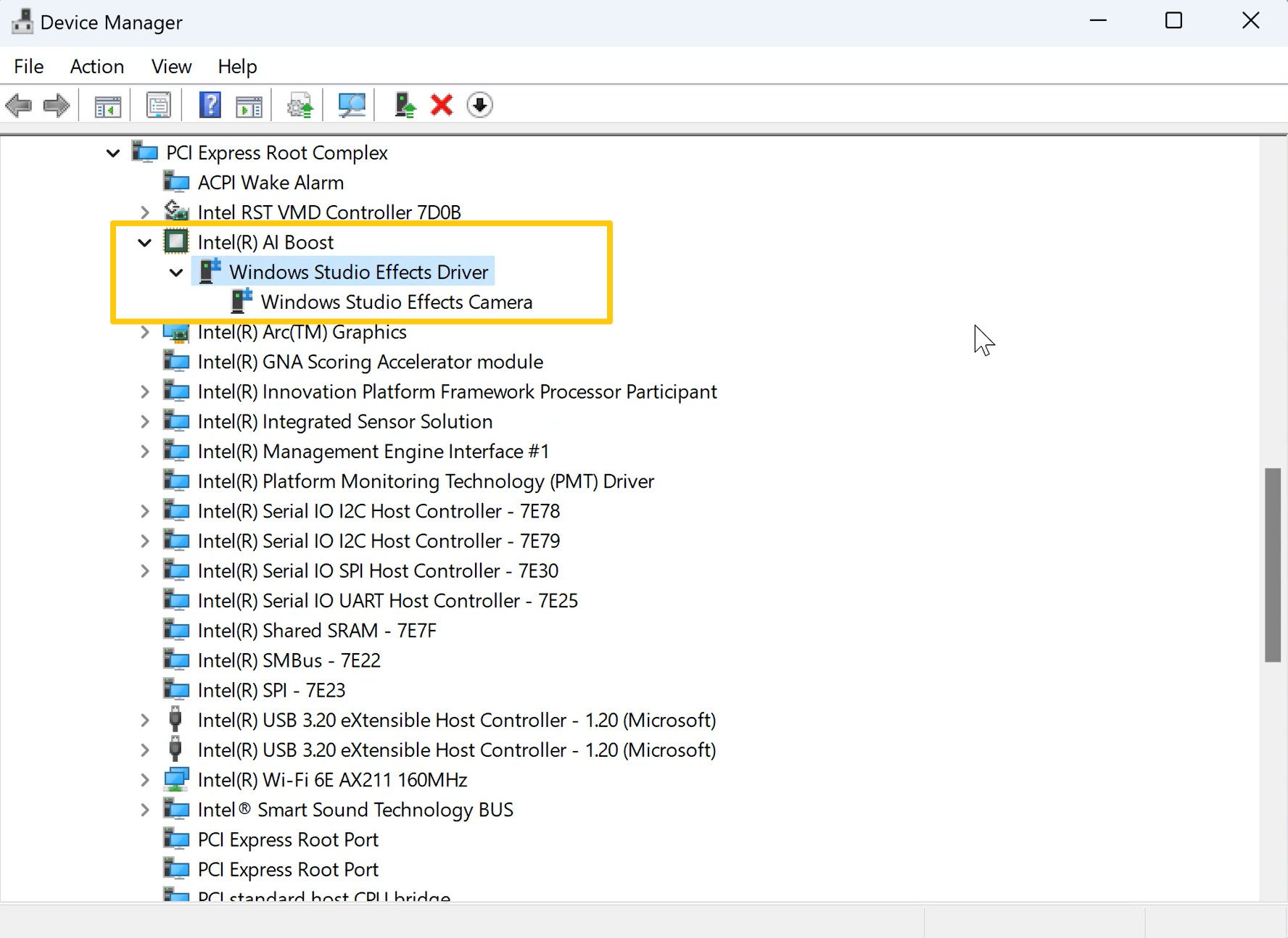
P2: ¿Qué debo hacer si mi portátil no puede habilitar los efectos de Windows Studio normalmente?
A2: Intente realizar Windows Update primero y asegúrese de que la versión del sistema operativo Windows sea 23H2 o posterior. Verifique también si actualiza o instala el controlador Microsoft Effect Pack (MEP).